2D イメージのフィーチャ トラッキング データを使って、3ds Max シーンのオブジェクトを直接アニメートできます。 シーン内で動くフィーチャがほぼ平面的に動く場合に、3D オブジェクトに置き換えるのに便利です。
トラッキング データの作成後、この機能を使って、3D オブジェクトの動きを、バックグラウンド ムービー内のフィーチャの動きと同期させることなどができます。3D オブジェクトが直接バックグラウンド フィーチャの代わりになる場合は、フィーチャが置き換えられて表示されます。たとえば、曲芸師がボールを操っている様子をビデオに撮り、そのボールを 3D の火の球に置き換えることができます。また、動物の頭の動きと 3D のあごを同期させて、動物が話をするアニメーションを作成できます。
手順
例: 3D の火の球を操る曲芸師を作成するには:
- 曲芸師のビデオをロードします
- トラッカー ギズモを作成して、曲芸師のボールと関連付けます。
- [ムービー ステッパー](Movie Stepper)ロールアウトを使って、ギズモをトラッキングします。
- [オブジェクト固定](Object Pinning)ロールアウトで、トラッカーを選択します。
- [固定するオブジェクト](Object To Pin)ボタンを使用して、オブジェクトとトラッカーを関連付けます。この場合は、火の発生をアニメートしたマップや燃焼を使用して、3D の火の球を作成します。
- [固定範囲](Pin Range)領域を調整します。最後に、[固定](Pin)ボタンをクリックして、トラッカーに従うようにオブジェクトを動かします。
曲芸師のビデオを持っていること前提とします。持っていない場合は、曲芸師を見つけて、ビデオに撮ります。
インタフェース
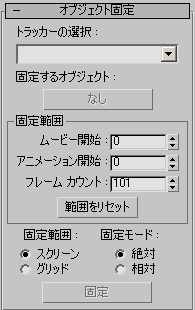
- トラッカーの選択
- [モーション トラッカー](Motion Trackers)ロールアウトで設定した現在のトラッカーを、すべて表示します。ピニングした 3ds Max オブジェクトの制御に使うフィーチャの動きが含まれる、トラッカーを選択します。 フィーチャは、[トラック](Track)ロールアウトや[ムービー ステッパー](Movie Stepper)ロールアウトで、使用するフレームについてトラッキング済みでなければなりません。固定の精度は、マッチングの精度によって決まるので、サブピクセル トラッキングを行うことを強く推奨します。
- 固定するオブジェクト
- 3ds Max のシーンで固定したりアニメートしたりするオブジェクトを選択できます。 既定値では、選択したトラッカーに関連付けられたトラッキング オブジェクトが、このボタンに事前にロードされます。別のオブジェクトをピニングする場合に、このボタンを使用できます。
[固定範囲](Pin Range)領域
- ムービー開始
- トラッキングしたフィーチャ位置を使用して開始する、ムービー フレームを設定します。
- アニメーション開始
- 固定したオブジェクトの動きのキーフレーミングを開始する、3ds Max アニメーションのフレームを設定します。
- フレーム カウント
- アニメートするフレーム数を設定します。選択したトラッカー内に、このフレーム数を満たすトラッキング済み位置が必要です。
- 範囲をリセット
- 現在のムービーと 3ds Max シーンの設定から、編集ボックスに最大フレーム数およびカウントの範囲を再ロードします。
- [固定範囲](Pin Space)
- キーフレーミングした固定を使うモーション平面を選択できます。
- スクリーンスクリーンの平面で、シーン内の現在の奥行きを使って、固定したオブジェクトを動かしたり、アニメートしたりします。 これは、3ds Max の画面参照座標系でオブジェクトをドラッグするのと同じです。
- グリッドアクティブなグリッドの平面で、固定したオブジェクトを動かしたり、アニメートしたりします。 これを使うと、希望の配置で[グリッド](grid)ヘルパー オブジェクトを作成し、それをアクティブ グリッドにすることによって、固定用に任意のモーション平面を設定できます。グリッド ヘルパーを設定してアクティブにしていない場合、固定は 3ds Max ホーム グリッドで起こります。
- [固定モード](Pin Mode)
- 2 つのピニング モード、絶対または相対から選択できます。
- [絶対](Absolute)トラッキングしたフィーチャの真上に、固定したオブジェクトを配置し、動かします。 グリッド間隔と一緒に使用すれば、オブジェクトをアクティブ グリッド平面の真上に配置し、動かすこともできます。
- [相対](Relative)固定したオブジェクトを、スペースでの現在の位置に残し、動かします。固定フレーム範囲内で、トラッキングしたフィーチャに対して相対的なオブジェクトの投影位置が維持されます。 これによって、フィーチャの真上に配置したくないオブジェクトをアニメートしたり、連続するフレーム範囲の複数のフィーチャを使って、1 つのオブジェクトをアニメートしたりできます。たとえば、動物が話をするアニメーションで、コンピュータで生成したあごについて、あるフレーム範囲では耳をトラッキングし、他のフレーム範囲では鼻をトラッキングすることができます。グリッド間隔と一緒に使用すると、オブジェクトは、グリッド平面上は動きませんが、グリッドからの高さが維持され、グリッドと並行して動きます。
- 固定
- 実際のピニングを実行し、選択したフィーチャに従うようにオブジェクトを動かして、ピニング フレーム範囲の各フレームにキーフレームを配置します。トラッカーでの他のキーフレーム設定操作と同様に、3ds Max の[元に戻す](Undo)機能を使って、固定をやり直しできます。 [トラック ビュー](Track View)において、キーフレーム リダクションを後で実行することも便利です。